BigBlueButton 2.4
| [gesichtete Version] | [gesichtete Version] |
Keine Bearbeitungszusammenfassung |
Keine Bearbeitungszusammenfassung |
||
| (15 dazwischenliegende Versionen desselben Benutzers werden nicht angezeigt) | |||
| Zeile 1: | Zeile 1: | ||
=== Veränderungen mit Blick auf Moderation und Interaktion === | === Veränderungen mit Blick auf Moderation und Interaktion === | ||
<loop_accordion> | <loop_accordion> | ||
| Zeile 20: | Zeile 16: | ||
</loop_row> | </loop_row> | ||
<loop_row> | <loop_row> | ||
<loop_title>Anonyme Umfragen können jetzt durchführt | <loop_title>Anonyme Umfragen können jetzt durchführt werden</loop_title> | ||
Bislang konnten Moderator*innen/Präsentator*innen bei Umfragen sehen, wer wie abgestimmt hat. | Bislang konnten Moderator*innen/Präsentator*innen bei Umfragen sehen, wer wie abgestimmt hat. | ||
Dies wird seit BBB 2.4 den Teilnehmer*innen in der Ansicht des Umfragefeldes auch angezeigt. | Dies wird seit BBB 2.4 den Teilnehmer*innen in der Ansicht des Umfragefeldes auch angezeigt. | ||
| Zeile 31: | Zeile 27: | ||
<loop_row> | <loop_row> | ||
<loop_title>Umfrageergebnisse werden jetzt auch im Chat angezeigt</loop_title> | <loop_title>Umfrageergebnisse werden jetzt auch im Chat angezeigt</loop_title> | ||
Bislang war es notwendig, mit einer Präsentation zu arbeiten, um eine Umfrage sinnvoll durchführen zu können, da die Umfrageergebnisse ausschließlich auf der jeweils zum | Bislang war es notwendig, mit einer Präsentation zu arbeiten, um eine Umfrage sinnvoll durchführen zu können, da die Umfrageergebnisse ausschließlich auf der jeweils zum Zeitpunkt der Veröffentlichung sichtbaren Folie abgebildet wurden. Mit 2.4 werden die Umfrageergebnisse zusätzlich im Chat abgebildet, sodass auch ohne die Verwendung einer Präsentation (z. B. beim Teilen eines Bildschirmes) Umfragen durchgeführt werden können. | ||
</loop_row> | </loop_row> | ||
| Zeile 48: | Zeile 44: | ||
<loop_row> | <loop_row> | ||
<loop_title>Präsentierende sehen eigenen geteilten Bildschirm im Miniaturmodus</loop_title> | <loop_title>Präsentierende sehen eigenen geteilten Bildschirm im Miniaturmodus</loop_title> | ||
Wenn man seinen Bildschirm teilt, ist dieser für einen selbst erst einmal in einem kleinen Fenster zu sehen. Alle anderen sehen den geteilten Bildschirm wie gewohnt auf der gesamten Präsentationsfläche. Möchte man selbst die Ansicht so haben wie die Teilnehmer*innen, muss man einmal auf das " | Wenn man seinen Bildschirm teilt, ist dieser für einen selbst erst einmal in einem kleinen Fenster zu sehen. Alle anderen sehen den geteilten Bildschirm wie gewohnt auf der gesamten Präsentationsfläche. Möchte man selbst die Ansicht so haben wie die Teilnehmer*innen, muss man einmal auf das Icon "Bildschirmfreigabevorschau vergrößern" oben rechts klicken, um den geteilten Bildschirm auf der gesamten Präsentationsfläche anzuzeigen. | ||
[[File:screenshot_bbb_2.4_bildschirm_teilen.PNG|500px]]</loop_row> | [[File:screenshot_bbb_2.4_bildschirm_teilen.PNG|500px]]</loop_row> | ||
| Zeile 60: | Zeile 56: | ||
<loop_row> | <loop_row> | ||
<loop_title>Moderator*innen können Aktivitäten auf einem neuen Lern-Dashboard einsehen</loop_title> | <loop_title>Moderator*innen können Aktivitäten auf einem neuen Lern-Dashboard einsehen</loop_title> | ||
Mit BigBlueButton 2.4 wird das Lern-Dashboard eingefügt. Es erlaubt es allen Moderator*innen Aktivität und Engagement der Teilnehmer*innen während einer Webkonferenz einzusehen. Zu den Aktivitäten, die angezeigt werden, gehören: | Mit BigBlueButton 2.4 wird das Lern-Dashboard eingefügt. Es erlaubt es allen Moderator*innen Aktivität und Engagement der Teilnehmer*innen während einer Webkonferenz auf einer Übersichtsseite einzusehen. Zu den Aktivitäten, die angezeigt werden, gehören: | ||
*Wann TN der Session beigetreten sind. Wurde die Session kurzzeitig verlassen und wieder betreten wird auch das erfasst. | *Wann TN der Session beigetreten sind. Wurde die Session kurzzeitig verlassen und wieder betreten wird auch das erfasst. | ||
*''Onlinezeit'': Wie lange TN in einer Session waren | *''Onlinezeit'': Wie lange TN in einer Session waren | ||
| Zeile 69: | Zeile 65: | ||
*Reiter ''Umfragen'': Übersicht, welche TN bei welchen Umfragen wie abgestimmt haben. Ergebnisse aus anonymen Umfragen werden hier auch anonym zusammengestellt. | *Reiter ''Umfragen'': Übersicht, welche TN bei welchen Umfragen wie abgestimmt haben. Ergebnisse aus anonymen Umfragen werden hier auch anonym zusammengestellt. | ||
*Reiter ''Hand heben'': Übersicht, welche TN wie oft die Hand gehoben haben und welche Emojis (Statusanzeigen) sie verwendet haben. | *Reiter ''Hand heben'': Übersicht, welche TN wie oft die Hand gehoben haben und welche Emojis (Statusanzeigen) sie verwendet haben. | ||
*Reiter ''Aktivitätswert'': Berechnete Übersicht der Aktivität aller TN, die in einem Balken mit erzielten Punkten dargestellt wird. Die Punkte ergeben sich aus Redezeit, Anzahl der Nachrichten, Anzahl von beantworteten Umfragen, Emojis / Statusanzeigen, Handhebungen. Ein Aktivitätswert wird grundsätzlich nur für | *Reiter ''Aktivitätswert'': Berechnete Übersicht der Aktivität aller TN, die in einem Balken mit erzielten Punkten dargestellt wird. Die Punkte ergeben sich aus Redezeit, Anzahl der Nachrichten, Anzahl von beantworteten Umfragen, Emojis / Statusanzeigen, Handhebungen. Ein Aktivitätswert wird grundsätzlich nur für Personen in der Rolle "Teilnehmer" berechnet und auch nur, solange diese nicht die Rolle Moderator*in in der laufenden Konferenz innehatten. | ||
Da Lern-Dashboard ist nur während einer laufenden Konferenz erreichbar und bis maximal 2 Minuten nach Ende der Konferenz. | |||
</loop_row> | </loop_row> | ||
</loop_accordion> | </loop_accordion> | ||
| Zeile 77: | Zeile 75: | ||
<loop_row> | <loop_row> | ||
<loop_title>In der Teilnehmer*innen-Liste wird angezeigt, wer eine aktive Webcam hat</loop_title> | <loop_title>In der Teilnehmer*innen-Liste wird angezeigt, wer eine aktive Webcam hat</loop_title> | ||
Dieses neue Feature von BBB 2.4 ist dann besonders hilfreich, wenn die Webcams auf mehrere Seiten verteilt sind. Dann ist gleich anhand der Teilnehmer*innen-Liste zu erkennen, | Dieses neue Feature von BBB 2.4 ist dann besonders hilfreich, wenn die Webcams auf mehrere Seiten verteilt sind. Dann ist gleich anhand der Teilnehmer*innen-Liste zu erkennen, wie viele Webcams auf den nachfolgenden Seiten zu erwarten sind.</loop_row> | ||
<loop_row> | <loop_row> | ||
| Zeile 102: | Zeile 100: | ||
Klickt man auf "Netzwerkinformationen kopieren" kann man relevante Informationen in die Zwischenablage kopieren und z. B. in einem Editor einsehen. | Klickt man auf "Netzwerkinformationen kopieren" kann man relevante Informationen in die Zwischenablage kopieren und z. B. in einem Editor einsehen. | ||
Hier kann man sich u. a. die Qualität der eigenen Video- und Audioverbindung ansehen. | |||
Hier kann man sich u. a. die Qualität der eigenen Video- und Audioverbindung ansehen. | |||
Wie bereits in der Version 2.3 kann man in der Rolle "Moderator" auch sehen, ob andere Teilnehmende Verbindungsprobleme haben. | Wie bereits in der Version 2.3 kann man in der Rolle "Moderator" auch sehen, ob andere Teilnehmende Verbindungsprobleme haben. | ||
| Zeile 126: | Zeile 121: | ||
Im folgenden Video werden die wichtigsten Änderungen nochmal gezeigt. | Im folgenden Video werden die wichtigsten Änderungen nochmal gezeigt. | ||
<loop_media type="video" title="BigBlueButton | Neues in Version 2.4" description="" copyright="" show_copyright="false" index="true" id=" | <loop_media type="video" title="BigBlueButton | Neues in Version 2.4" description="" copyright="" show_copyright="false" index="true" id="63ede206042b9">{{#ev:youtube|cDtFCubLwxk|700}}</loop_media> | ||
Aktuelle Version vom 8. Mai 2023, 12:59 Uhr
Veränderungen mit Blick auf Moderation und Interaktion
BigBlueButton 2.4 erlaubt es allen Teilnehmer*innen, den Layout-Typ für eine laufende Konferenz zu ändern. Die Einstellungsmöglichkeit findet sich oben rechts im Einstellungsmenü (drei vertikale Punkte) unter "Anwendung".
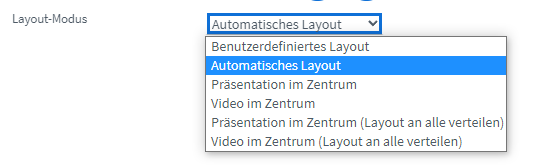
Neben dem "Benutzerdefinierten Layout", sind "Automatisches Layout", "Präsentation im Zentrum" und "Video im Zentrum" verfügbar. Die Einstellung hat nur Auswirkungen auf die eigene Ansicht der Webkonferenz.
Zusätzlich haben die Moderator*innen die Möglichkeit, das Layout "Präsentation im Zentrum" und "Video im Zentrum" an alle zu verteilen und damit zu erzwingen.
Bei "Präsentation im Zentrum" ist die Präsentation großflächiger zu sehen, die Webcam-Leiste dagegen kleiner, bei "Video im Zentrum" ist die Präsentation in einem kleinen Fenster unterhalb des Chats zu sehen, die Webcam-Bilder nehmen dagegen mehr Fläche ein.
Bislang konnten Moderator*innen/Präsentator*innen bei Umfragen sehen, wer wie abgestimmt hat. Dies wird seit BBB 2.4 den Teilnehmer*innen in der Ansicht des Umfragefeldes auch angezeigt.
Mit BBB 2.4 können Moderator*innen / Präsentator*innen, die Umfragen durchführen, diese per Schieberegler auf "anonym" umstellen.

Die Teilnehmer*innen sehen dann auch, dass die Umfrage anonym durchgeführt wird.
Bislang war es notwendig, mit einer Präsentation zu arbeiten, um eine Umfrage sinnvoll durchführen zu können, da die Umfrageergebnisse ausschließlich auf der jeweils zum Zeitpunkt der Veröffentlichung sichtbaren Folie abgebildet wurden. Mit 2.4 werden die Umfrageergebnisse zusätzlich im Chat abgebildet, sodass auch ohne die Verwendung einer Präsentation (z. B. beim Teilen eines Bildschirmes) Umfragen durchgeführt werden können.
In BigBlueButton 2.4 kann die voreingestellte Zeit in Gruppenraum-Sessions nachträglich verlängert werden.
Hierfür findet sich am unten Ende des Menüs "Gruppenräume" oberhalb von der Angabe "Dauer" ein Feld zum Eintragen von zusätzlichen Minuten. Die Verlängerung bezieht sich auf alle laufenden Gruppenräume.
Moderator*innen können beim Erstellen von Gruppenräumen diesen einen Namen geben. Hierfür wird der Name einfach in das Feld eingetragen, in dem die Standard-Gruppennamen (Raum 1, Raum 2...) stehen, sodass diese überschrieben werden.
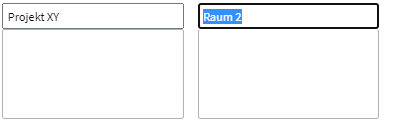
Wenn man seinen Bildschirm teilt, ist dieser für einen selbst erst einmal in einem kleinen Fenster zu sehen. Alle anderen sehen den geteilten Bildschirm wie gewohnt auf der gesamten Präsentationsfläche. Möchte man selbst die Ansicht so haben wie die Teilnehmer*innen, muss man einmal auf das Icon "Bildschirmfreigabevorschau vergrößern" oben rechts klicken, um den geteilten Bildschirm auf der gesamten Präsentationsfläche anzuzeigen.
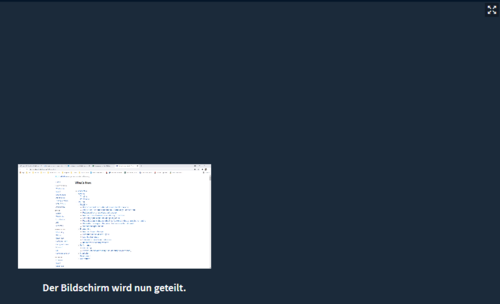
Um die Chat-Beiträge von Moderator*innen besser erkennen zu können, sind diese fett gedruckt.
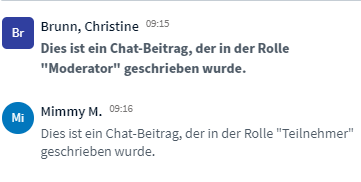
Mit BigBlueButton 2.4 wird das Lern-Dashboard eingefügt. Es erlaubt es allen Moderator*innen Aktivität und Engagement der Teilnehmer*innen während einer Webkonferenz auf einer Übersichtsseite einzusehen. Zu den Aktivitäten, die angezeigt werden, gehören:
- Wann TN der Session beigetreten sind. Wurde die Session kurzzeitig verlassen und wieder betreten wird auch das erfasst.
- Onlinezeit: Wie lange TN in einer Session waren
- Redezeit: Wie viel Zeit TN das Mikrofon genutzt haben
- Webcamzeit: Wie lange TN ihre Webcams geteilt haben
- Nachrichten, Emojis, Gehobene Hände: Wie viele Postings, Statusanzeigen und Handhebungen TN getätigt haben
- Status: Den aktuellen Status in Echtzeit (online/offline)
- Reiter Umfragen: Übersicht, welche TN bei welchen Umfragen wie abgestimmt haben. Ergebnisse aus anonymen Umfragen werden hier auch anonym zusammengestellt.
- Reiter Hand heben: Übersicht, welche TN wie oft die Hand gehoben haben und welche Emojis (Statusanzeigen) sie verwendet haben.
- Reiter Aktivitätswert: Berechnete Übersicht der Aktivität aller TN, die in einem Balken mit erzielten Punkten dargestellt wird. Die Punkte ergeben sich aus Redezeit, Anzahl der Nachrichten, Anzahl von beantworteten Umfragen, Emojis / Statusanzeigen, Handhebungen. Ein Aktivitätswert wird grundsätzlich nur für Personen in der Rolle "Teilnehmer" berechnet und auch nur, solange diese nicht die Rolle Moderator*in in der laufenden Konferenz innehatten.
Da Lern-Dashboard ist nur während einer laufenden Konferenz erreichbar und bis maximal 2 Minuten nach Ende der Konferenz.
Veränderungen mit Blick auf Technik
Dieses neue Feature von BBB 2.4 ist dann besonders hilfreich, wenn die Webcams auf mehrere Seiten verteilt sind. Dann ist die angeheftete Person auf jeder Seite jeweils oben links zu sehen.
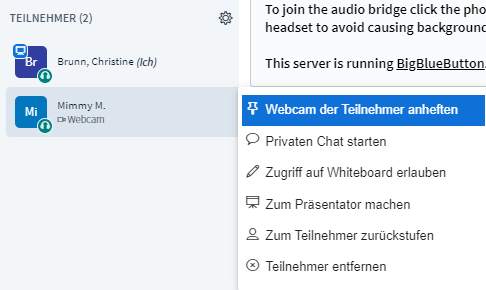
Mit BBB 2.4 kann innerhalb des Systems ein virtueller Hintergrund ausgewählt werden. Alternativ kann der Hintergrund auf verschwommen ("Blur") gestellt werden.
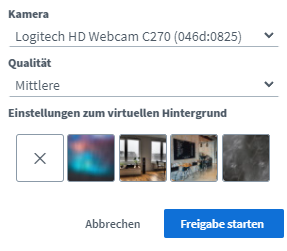
In der zentralen Menüleisten unten hat sich der Menüpunkt, der unter früheren Versionen nur für das Beenden der Audioverbindung zuständig war, optisch und funktional verändert: über diesen Menüpunkt kann man nun nach wie vor die Audioverbindung beenden, man kann aber auch zwischen im System vorhandenen Audiogeräten bei Bedarf wechseln.
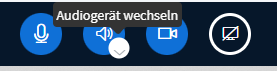
Unter dem Menüpunkt Verbindungsstatus kann man sich den eigenen Verbindungsstatus jederzeit anzeigen lassen.
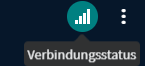
Klickt man auf "Netzwerkinformationen kopieren" kann man relevante Informationen in die Zwischenablage kopieren und z. B. in einem Editor einsehen.
Hier kann man sich u. a. die Qualität der eigenen Video- und Audioverbindung ansehen.
Wie bereits in der Version 2.3 kann man in der Rolle "Moderator" auch sehen, ob andere Teilnehmende Verbindungsprobleme haben.
Veränderungen mit Blick auf Aufzeichnungen
Während bereits mit 2.3 die Umfrageergebnisse im Chat veröffentlicht wurden, werden diese jetzt auch in den Aufzeichnungen veröffentlicht.
Werden Videos über den Button "Video teilen" in einer Webkonferenz gezeigt, wird der Link zu dem gezeigten Videos jetzt im öffentlichen Chat angezeigt, sodass Personen, die sich nur die Aufzeichnung ansehen, auch die gezeigten Videos betrachten können. Die gezeigten Videos selbst werden nach wie vor nicht aufzeichnet.
Im folgenden Video werden die wichtigsten Änderungen nochmal gezeigt.
Erstellt von:
Zentrum Digitale Lehre
http://th-luebeck.de/zdl
